
Nieuniknione jest obserwowanie, jak świat designu ewoluuje każdego dnia. Tysiące ludzi dołącza do tej wspaniałej i pięknej sztuki tworzenia projektów za pomocą wspaniałych narzędzi, takich jak Photoshop graficy, albo dla zysku, albo dla wyrażenia siebie. W tym zdigitalizowanym świecie projekty stały się skuteczną kartą w rękawie do promowania produktów i usług oraz zwiększania sprzedaży.
Jeśli chcesz dowiedzieć się czegoś więcej na ten temat, zostań z nami, ponieważ Cię nauczymy utwórz interaktywny plik PDF w programie InDesign z telefonu komórkowego, krok po kroku.
Co to jest interaktywny plik PDF?
Jeśli dopiero zaczynasz, na pewno nie wiesz zbyt dobrze o interaktywnych plikach PDF, ale nie martw się, przyszliśmy cię tego nauczyć, więc zwróć szczególną uwagę. Interaktywny plik PDF to plik, który gromadzi wszystkie cechy projektu, kształty, obrazy lub tekst widoczne na dowolnym urządzeniu wyposażonym w program Adobe Reader (obecnie jest to program wewnętrzny we wszystkich przeglądarkach).
Ludzie tak mówią jest interaktywny ze względu na czynności wykonywane przez widza na ekranieNa przykład menu, przenieś element, wybierz łącze, przekierowanie do strony internetowej, animacje, filmy i wiele innych funkcji, które pozwalają użytkownikowi wykonać dowolną funkcję.
Interaktywne pliki PDF zapewniają wygodne i znane użytkownikom doświadczenie. Zdobędzie zainteresowanie użytkowników jest jednym z najlepszych narzędzi do promowania informacji, ideologii, usług i nie tylko.
Z pewnością myślisz, że aby stworzyć interaktywny plik PDF, będziesz musiał się uczyć i spędzać wiele godzin na studiowaniu tego tematu, ale jest to całkowicie fałszywe, ponieważ pokażemy Ci tylko cztery kroki, tak, cztery podstawowe kroki, które pomogą Ci stworzyć interaktywny PDF na PC, ale do telefonów komórkowych bez problemów.
Utwórz interaktywny plik PDF za pomocą programu InDesign
Adobe InDesign to najpopularniejszy na świecie program do tworzenia plików PDF od tego czasu Twój system jest gotowy do tworzenia plików PDF dla stron internetowych, e-booków i opcji wizualnych wyświetlanych z telefonów komórkowych. Korzystając z aplikacji InDesign, masz świetne narzędzia, takie jak:
- Edycja i włączanie animacji.
- Unikalne guziki i formularze.
- Stany obiektu.
- Pusty projekt
- Pływający projekt.
- Markery.
- Integracja hiperłącza.
- Wyczucie czasu.
- Reprodukcja wielostronicowa.
Kroki, aby utworzyć interaktywny plik PDF
Następnie pokażemy najważniejsze kroki podczas tworzenia interaktywnego pliku PDF w programie InDesign. Zwróć uwagę.
Przygotuj plik
Gdy zaczniesz od tworzenia dokumentu, InDesign pokaże Ci przykłady formatów dla sieci i telefonów komórkowych. Na początku musisz wybrać odpowiedni dla siebie, będziesz miał również zadanie wybierz szablony które pomogą Ci stworzyć początek poprzez włączenie fotografii lub obrazów. Ważną informacją jest to, że musisz pobrać czcionki.
Wejdź do menu za pomocą przycisków
Wprowadzenie menu z przyciskami pozwoli Ci udostępnić narzędzie, które wzbudzi zainteresowanie. W tym celu wystarczy przejść do Window-Interactive, tam zobaczysz wszystkie opcje przycisków.
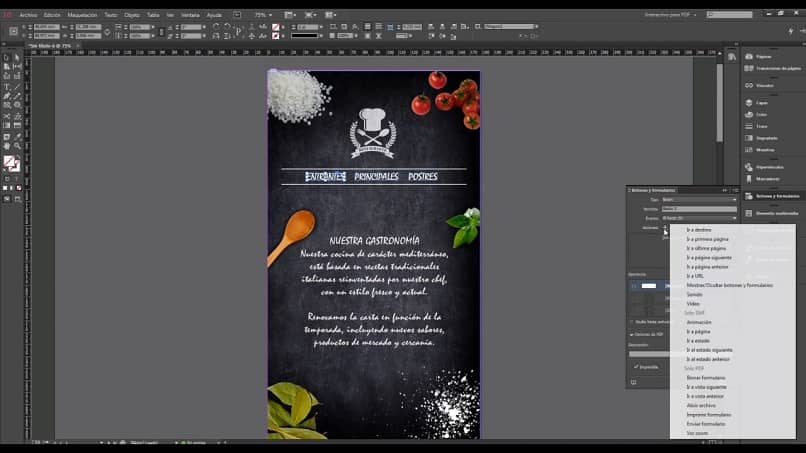
Aby uzyskać dobry wynik jest to niezwykle ważne wybrać trzy opcje oferowane przez program, pomoże Ci to w przyszłości modyfikować kolory, krój pisma i wiele więcej.
Dodaj linki
Linki pozwolą Ci zdobyć zabawnych użytkowników. Oprócz tego, maksymalne wykorzystanie linków pozwoli ci:
- Pokaż okładkę swojej strony.
- Dodaj kredyty.
- Przekieruj do powiązanych treści.
- Przekieruj, aby promować usługę lub podawać dodatkowe informacje.
- Usuń formularze.
- Wstaw wideo.
Aby to osiągnąć, wystarczy przejść do „przycisków”; „Formularze” oraz w opcji „Udostępnianie”; „Idź do miejsca docelowego” wklej żądany adres URL.
Przygotuj plik dla urządzeń
Aby upewnić się, że twoje działania są poprawnie zapisane, a przyciski są aktywowane w pliku PDF, musisz przejść do Plik / Eksportuj dopóki opcja interaktywnego PDF nie pojawi się w oknie wyboru, wybierz i zapisz, to z kolei otworzy inne opcje okna, w których zobaczysz następujące opcje:
- Widok: w tej opcji możesz dopasować wybrane okna i zobaczyć je w rzeczywistym rozmiarze.
- Przejścia stron: dzięki tej opcji możesz uwzględnić utworzone przejścia, rozpuścić lub wygładzić każde z nich.
Mamy nadzieję, że się podobało i nauczyłeś. Teraz, gdy masz już kroki, aby utworzyć interaktywny plik PDF, przejdźmy do pracy!

